아이폰XS 초기화하는 방법 ( 휴대폰에서 진행하기)
안녕하세요~ 호기심 많은 팬더입니다! 최근에 업무가 바빠서 티스토리에 글을 적을 기회가 많이 없었네요. 하지만 오늘은 최근에 저도 궁금해서 고심해서 알게 된 아이폰 XS 초기화 방법을 한번 적어볼까 합니다. 제가 알기로는 X이상의 모델의 경우 동일한 방법으로 초기화가 되는 것으로 알고 있습니다.
총 2가지 방법을 소개해드립니다. 아무래도 중고 거래가 많다보니 자신의 폰을 안전하게 초기화해서 판매하시면 더욱 좋을 것 같습니다. 휴대폰을 구매한 곳에서 초기화를 부탁했다가 개인정보가 누출되는 사고도 종종 일어나고 있기 때문에 이런 간단한 작업은 본인이 직접 하면 더욱 좋은 것 같습니다. 먼저 휴대폰에서 직접 초기화하는 방법과 가끔 먹통이 된 아이폰을 PC에 연결해서 DFU모드라는 공장초기화를 진행하는 방법은 다음 포스팅에서 소개해보겠습니다.
휴대폰에서 직접 초기화하기

저는 이미 초기화를 해서 이렇게 화면이 깨끗합니다. 우선 "설정"이라는 아이콘이 보이시죠. 이 아이콘을 클릭해주세요. 그러면 다음 화면으로 넘어갑니다.

설정화면으로 넘어오셨으면 이제 아래로 조금만 내리면 "일반"이라는 항목이 보이실 겁니다. 이 항목을 터치해주세요~

"일반"항목으로 들어오셔서 아래로 조금만 내려보시면 "전송 또는 iPhone재설정"이라는 글자가 보이실 겁니다. 그럼 이제 그 항목을 선택해주세요~

이제 절반은 왔습니다. 화면의 아래쪽을 보시면 "재설정"과 "모든 콘텐츠 및 설정 지우기"라는 두 가지 항목이 보이실 겁니다. 그럼 우리는 "모든 콘텐츠 및 설정 지우기"를 선택해줍니다. "재설정"은 초기화가 아니라 네트워크와 기본 세팅된 설정을 초기화하는 것이고요. 자료는 지워지지 않습니다. 그래서 초기화를 원하시면 "모든 콘텐츠 및 설정 지우기"를 꼭 선택해주셔야 합니다.
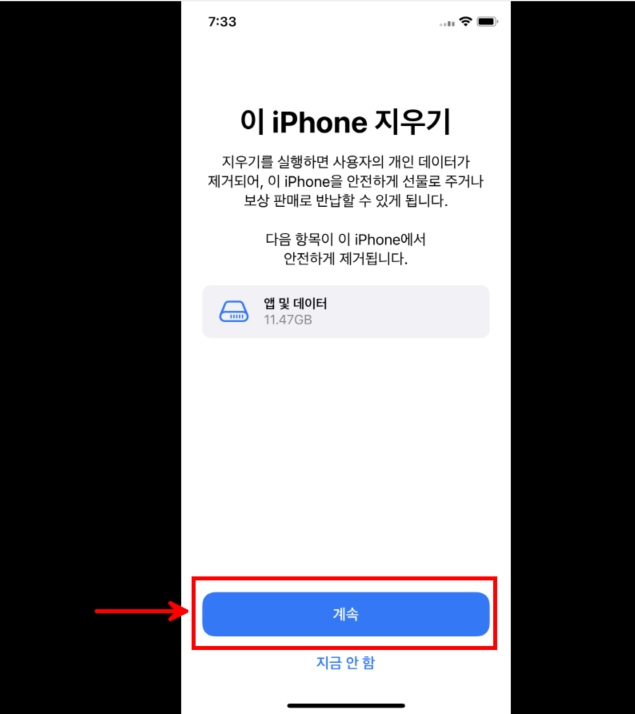
초기화를 위한 마지막 체크입니다. 이 화면에서 보이는 것 처럼 "이 iPhone 지우기"라는 문구 아래에 "지우기를 실행하면 사용자의 개인 데이터가 제거되어, 이 iPhone을 안전하게 선물로 주거나 보상 판매로 반납할 수 있습니다."라는 문구를 통해서 자료가 완전히 날아간다는 것을 알 수 있습니다. 우리는 이제 "계속"이라는 항목을 터치해줍니다.
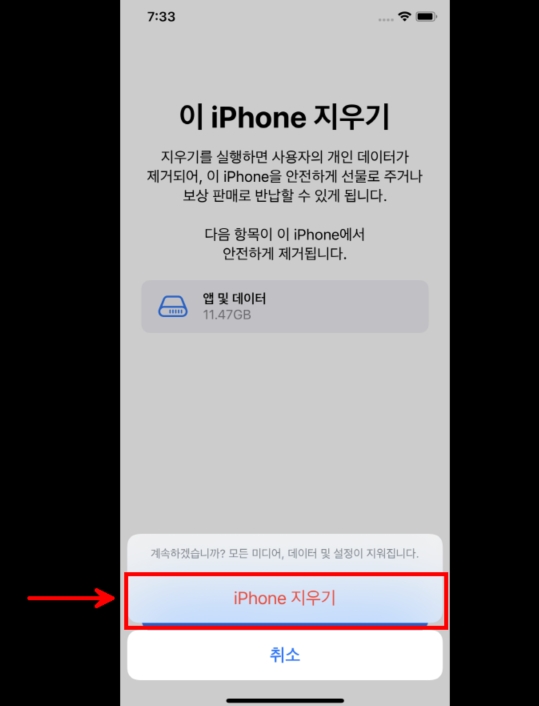
아이폰이 아주 친절하게 진짜 지울 것인지 확인을 합니다. "계속하겠습니까? 모든 미디어, 데이터 및 설정이 지워집니다"라는 문구가 보이시죠? 다시말하면 이렇게 지운 파일이나 데이터는 살릴 수 없다는 것입니다. 그래서 아주 신중하게 이 작업을 실행해줘야 합니다. 백업을 하시거나 다른 기기에 중요한 자료를 옮겨두는 것이 좋겠죠?
이제 우리는 "iPhone 지우기"를 선택해줍니다. 그럼 사과 표시가 뜨고 꺼지고 나서 켜지면서 휴대폰을 처음 구매했을 때의 화면으로 들어갑니다. 참고로 저는 포스팅을 위해서 먼저 초기화를 하고 포스팅을 했는데요. 일반적으로 애플 아이디의 비밀번호를 넣어야 하는 항목이 뜰 수 있습니다. 그래서 애플 아이디를 기억해두시는 것이 좋습니다. 만약에 애플 아이디 비밀번호가 기억이 나지 않는 분도 계시겠죠? 그런 분들을 위해서 다음번에 포스팅을 진행해보겠습니다.
오늘은 아이폰에서 초기화하는 방법을 알아봤습니다. 다음에는 먹통이 된 아이폰이나 공장초기화를 원하시는 분들에게 도움이 되는 PC로 초기화하는 방법을 소개해보겠습니다. 오늘의 포스팅은 여기서 줄입니다!






